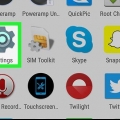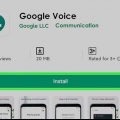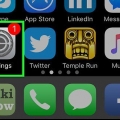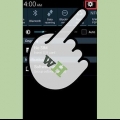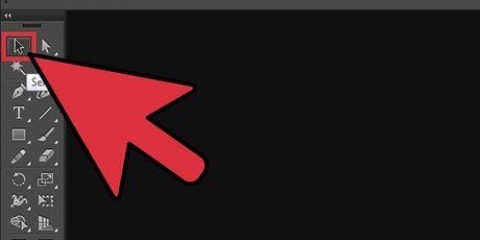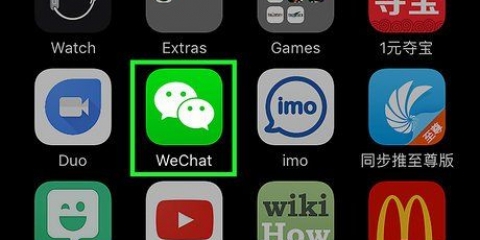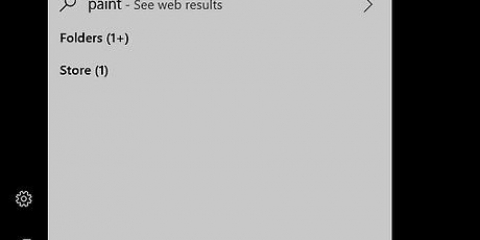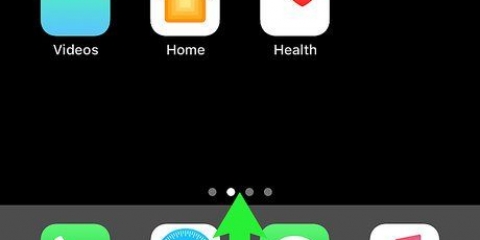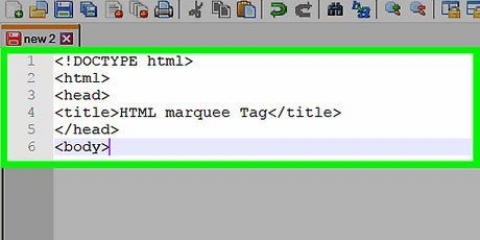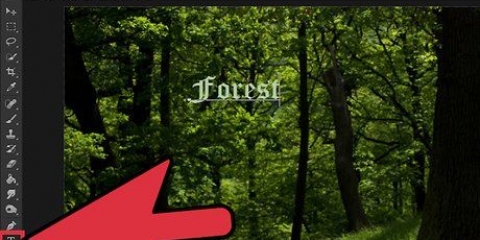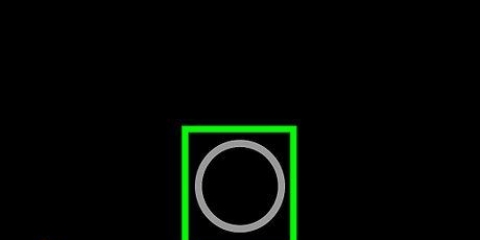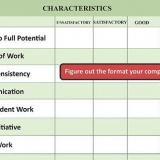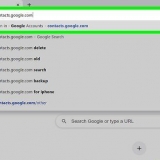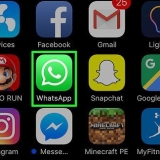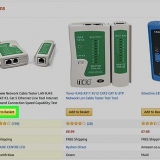Aktiver tekst til tale på ios-enheder
Indhold
iOS inkluderer kraftfulde tekst-til-tale-muligheder, der gør det nemt at få valgt tekst læst højt på en række sprog og dialekter. Hvis du bruger iOS 8 eller nyere, er der også den meget praktiske Voice Screen-funktion, som endda automatisk vender siderne i din e-bog, når den er læst for dig.
Trin
Del 1 af 3: Aktivering af tekst til tale

1. Åbn appen `Indstillinger`.

2. Tryk på `Generelt`.

3. Tryk på `Tilgængelighed`. Her finder du også indstillinger, der gør det nemmere at lytte til lyd, øge kontrasten mellem lyse og mørke farver eller tilføje undertekster til videoer, der understøttes.

4. Tryk på `Tale`.

5. Slå `Voice Select` TIL. Dette giver din enhed mulighed for at læse den valgte tekst højt.

6. Tænd `Taleskærm` (iOS 8 og nyere). Dette giver din enhed mulighed for at læse tekst på skærmen.

7. Vælg en stemme (valgfrit). Tryk på `Stemmer` for at vælge en stemme, hvis du foretrækker, at teksten skal læses på et andet sprog/dialekt.
Bemærk: Tilføjelse af andre stemmer vil downloade filer til din telefon. Nogle stemmefiler, såsom Alex, kan optage en betydelig mængde lagerplads.

8. Skift talehastigheden med kontakten. Talehastigheden afgør, hvor hurtigt ordene læses. Skub kontakten mod kaninen for hurtigere tale, eller mod skildpadden for langsommere tale.

9. Slå tekstfremhævning til eller fra (valgfrit). Du kan få din enhed til at fremhæve ord, når de læses, ved at aktivere denne mulighed.
Del 2 af 3: Med stemmevalg

1. Tryk og hold på den tekst, du vil læse højt. Brug de lodrette streger i hver ende af markeringen til at justere, hvilke ord der er valgt.

2. Tryk på knappen `Tale` i pop op-menuen. Hvis du ikke kan se knappen Tale, skal du trykke på pilen til højre for pop-up-menuen for at få den vist.

3. (Valgfrit) Vælg en emoji for at få din enhed til at læse beskrivelsen højt. Ud over at læse ord kan din enhed også beskrive emoji. Du skal blot fremhæve den emoji, du gerne vil læse, og trykke på `Tal`.
Del 3 af 3: Med taleskærm (iOS 8 og nyere)

1. Stryg ned fra toppen af skærmen med to fingre. Dette vil fungere bedre, hvis du holder fingrene fra hinanden, mens du stryger.
Stemmeskærmen kan også tændes ved at starte Siri og sige "tal skærmen".

2. Brug skærmmenuen til at justere afspilningen. Du kan pause, afspille, spole tilbage, springe frem og ændre talehastigheden.
Stemmeskærmen fungerer ikke, hvis der ikke er noget indhold. For eksempel vil lancering af Speech Screen ikke fungere på din startskærm, fordi Speech Screen ikke læser navne på apps.

3. Tryk på `X` for at stoppe taleskærmen. Tryk på knappen `<’ for at vende tilbage til din enhed, mens skærmen fortsætter med at blive læst højt.

4. Aktiver taleskærm på Safari med læseknappen. Når du bruger Safari i iOS 8, vil du se en lille knap til venstre for adresselinjen. Lader dig åbne Voice-skærmmenuen. Dette er mere praktisk end swipe-metoden, da swipe-metoden vil læse alle skjulte HTML-tags, hvilket gør det svært at forstå alt.

5. Brug Speech Screen i iBooks til at fortsætte med at læse automatisk. I modsætning til Voice Selector vil Voice Screen automatisk vende siderne i din bog, så du kan fortsætte med at lytte til dine bøger, der bliver læst, mens du arbejder i andre apps.
Artikler om emnet "Aktiver tekst til tale på ios-enheder"
Оцените, пожалуйста статью
Populær